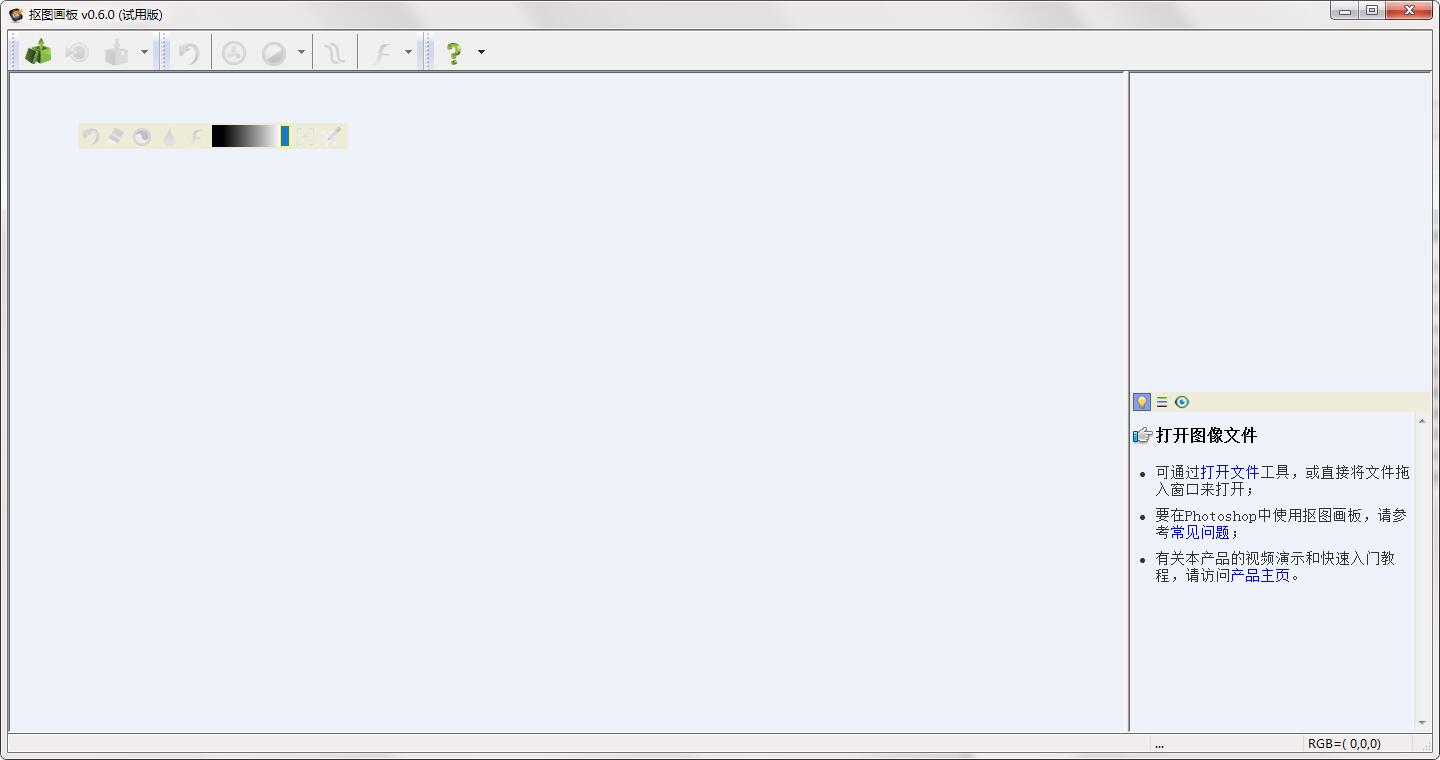抠图画板
- 类型:图像处理
- 大小:5.31M
- 平台:WinAll
- 语言:简体中文
- 版本:0.6.0
- 时间:2022-09-06 20:06

抠图画板官方版是一款简单实用的图像抠图处理工具。抠图画板最新版功能强大,采用自由笔刷的交互方式,抠图自由度高,能够帮助用户轻松处理千万像素级的大图。抠图画板软件操作简单,处理速度极快,用户只需在背景上画上几笔即可得到理想的抠图结果。
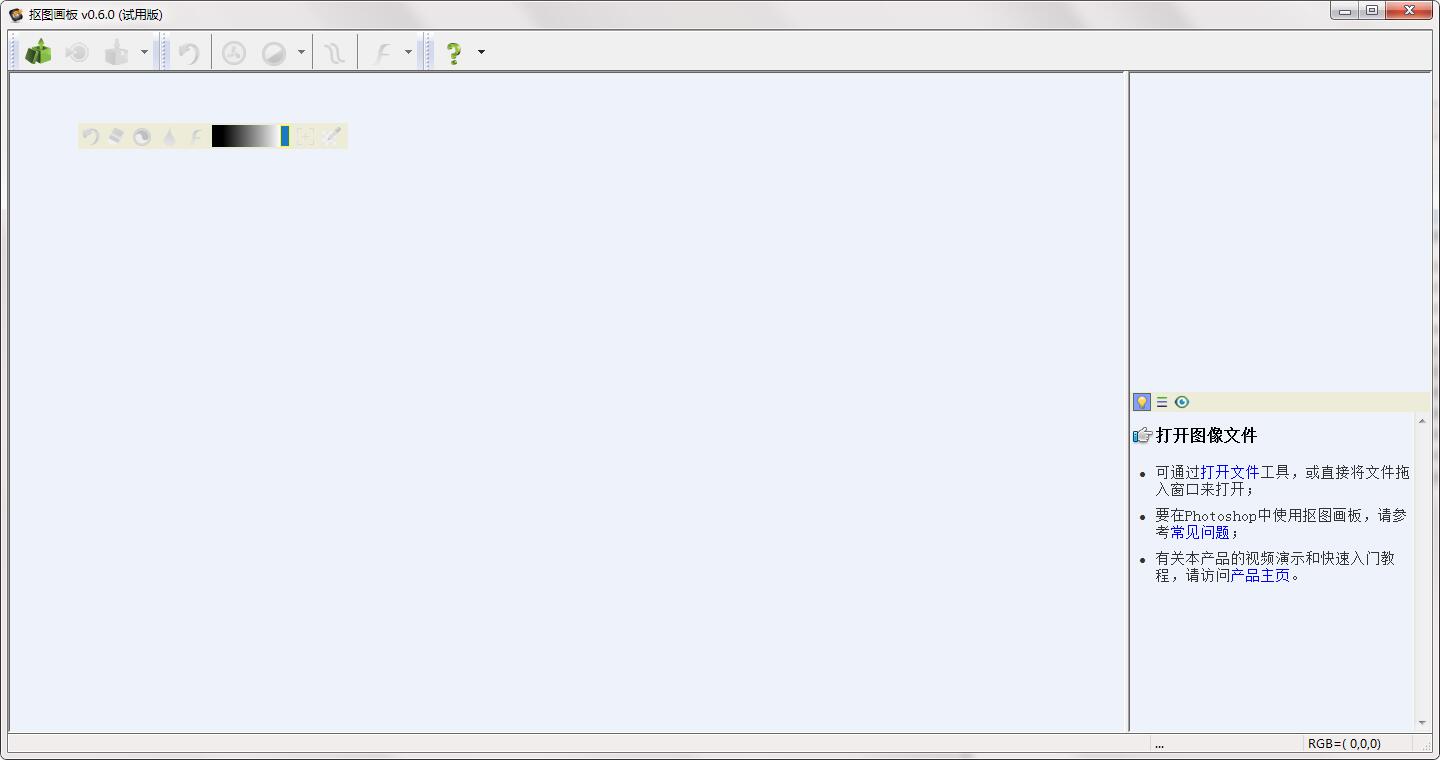
抠图画板软件简介
抠图画板是一款全新的抠图软件,致力于解决具有一般背景的复杂抠图问题,适用于毛发、阴影、半透明等各种情况;采用自由笔刷的交互方式,您只要在前、背景上画上几笔就能得到抠图结果;处理速度极快,不仅能轻松处理千万像素级的大图,而且可以实时预览抠图结果;完善的后期处理以及反算前景色的功能,可确保获得高质量的抠图结果。
抠图画板软件特色
1.采用自由笔刷的交互方式,您只要在前、背景上画上几笔就能得到抠图结果;
2.处理速度极快,不仅能轻松处理千万像素级的大图,而且可以实时预览抠图结果;
3.完善的后期处理以及反算前景色的功能,可确保获得高质量的抠图结果。
抠图画板软件优势
极快的处理速度: 不仅能够处理千万像素级的大图,而且还能提供实时反馈。
高度智能且普适: 适用于任意背景,以及毛发、半透明物体和阴影等,且都采用统一的方式进行处理。
高效的后期工具: 可以方便快速地修正智能抠图算法难以处理好的细节,获得高质量的抠图结果。
极易操作的界面: 充分考虑了用户体验,尽可能地减少了用户的鼠标、键盘操作。
抠图画板常见问题
如何调整画刷大小?
抠图画板的画刷均为正方形,可以被调整到任意大小。一般情况下,滚动鼠标滚轮是对视图进行缩放。要想调整画刷大小,可按下局部工具栏上的调整画刷大小按钮,或者单击鼠标中键(滚轮),之后再滚动鼠标即是对画刷进行缩放。再按下其它任何按钮,或是单击鼠标中键或左键,均可结束对画刷缩放,此时再滚动鼠标又将对视图进行缩放。
注意alpha画刷的大小和其它画刷的大小是独立的,相互之间并不影响。
撤消画刷都有哪些作用?
撤消画刷可用于局部撤消上一次的更改。例如:在全局标记时,可撤消辅助标记工具生成的错误标记;在局部修改时,可还原边界光顺命令错误清除的边界细节;在前景恢复时,可还原前景恢复命令出错的区域。撤消画刷还原的对象取决于上一次操作所修改的对象,而与当前视图无关。
扩展画刷是如何使用的?
使用扩展画刷可非常方便地对前/背景区域进行调整。扩展画刷在全局标记和局部修改模式下都可以使用。在全局标记模式下可辅助添加种子像素标记,将半透明区域转换为前景或背景;在局部修改模式下则可以直接对alpha图进行精细的操作,以移除错误的前景或背景。
扩展画刷可以有三种模式,即自动扩展、扩展前景以及扩展背景,通过右下角的按钮展开菜单可进行选择;按SHIFT键可在这三种模式间循环切换。
扩展前景可增大像素的alpha值,将部分像素从半透明转换为前景;扩展背景可减小像素的alpha值,将部分像素从半透明转换为背景;自动扩展可根据画刷的起始位置(即按下鼠标左键时画刷的位置)来决定扩展前景还是扩展背景,如果起始位置位于背景区域(alpha值小于0.5),则应用扩展背景;否则应用扩展前景。使用自动扩展可免费频繁地切换画刷带来的麻烦。
注意在全局标记模式下,扩展画刷只能产生alpha值等0或1(即非半透明)的两种种子像素标记,因此在全局标记模式下请不要在半透明区域应用扩展画刷。
抠图画板更新日志
开发GG说这次真的没有bug了~
硕网推荐
抠图画板属免费软件,有需要的就下载吧!本站还有{recommendWords},供您下载!